Jedną z bardziej irytujących rzeczy podczas korzystania z najnowszego systemu giganta z Redmond są zdecydowanie wymuszone aktualizacje, które potrafią czasami napsuć krwi. Na szczęście istnieje możliwość ich odroczenia, odpowiednio na 30 (aktualizacje zabezpieczeń) oraz 365 (aktualizacje wnoszące nowości) dni. Krytyczne, najważniejsze aktualizacje można zablokować na maksymalnie 7 dni, jednak nie jest to wskazane. Ponadto, aby aktywować ich wstrzymanie ponownie, konieczne jest uprzednie pobranie tych, które w tym czasie pominęliśmy. Przejdźmy do działań praktycznych.
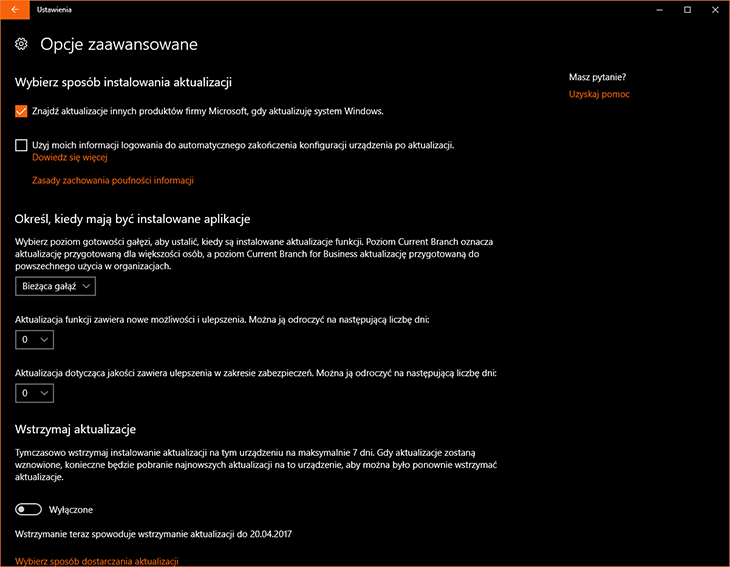
- Rozpoczynamy od udania się do Ustawień. W nich z kolei przechodzimy do sekcji Aktualizacja i zabezpieczenia.
- W dolnej części okna znajduje się dział Ustawienia aktualizacji, w którym to znajdziemy interesujące nas Opcje zaawansowane.
- To właśnie tutaj znajdują się wszystkie interesujące nas obecnie ustawienia. Wybrać tu możemy przede wszystkim z rozwijanych menu, na jak długo wstrzymane mają być aktualizacje nowości oraz osobno zabezpieczeń.
- Nieco poniżej nich znajduje się przełącznik, którego aktywowanie skutkuje wstrzymaniem pobierania również krytycznych aktualizacji na maksymalnie 7 dni. Włączając tę opcję należy pamiętać o tym, że przed kolejnym jej uruchomieniem zmuszeni będziemy pobrać aktualizacje.

